
履歴書をパソコンで作るのに必要な情報を完全網羅!
もし、知りたい情報が記載されていないというようなことがあれば、問い合わせフォームから是非、ご連絡ください。
■目次
履歴書作成に使用するソフトウェア
必要なソフトウェア:Excel
履歴書をパソコンで作る場合、一般的には『Excel』、『Word』、『PDF』の3種類のいずれかで作成することになります。この3種類の中で最もおすすめなのが『Excel』です。
Wordは使い慣れていないと意図せぬところで改行が入ったり、思い通りに作り上げるのが難しく時間もかかってしまいます。PDFは閲覧だけなら無料のAcrobat Readerでできるのですが、編集するとなると有料版のAcrobat Pro DCなどが必要になってきます。Acrobat Readerを利用している人は多いですが、編集ができるAcrobat Pro DCを持っている人は少ないはずです。
『PDFの履歴書テンプレートを使っているんですが、文字入力ができません』という問い合わせを受けることがあります。これはまさにPDF閲覧専用のAcrobat Readerを使用しているからです。
それに対し、Excelは仕事などでも利用している人が多く、使い慣れている人も多いはずです。
使用する履歴書テンプレート
以下のページから履歴書テンプレートをダウンロードすることができます。各テンプレートごとにExcel、Word、PDFの3種類を用意していますが、前章で解説した通り、おすすめはExcel版の使用です。
履歴書テンプレート
その中でも是非、利用していただきたいのが『自己PRがしっかりとできるテンプレート(おすすめ)』です。
自己PR欄を大きめに確保し、JIS規格の履歴書基準にも準拠しています。
履歴書の予備知識
JIS規格の履歴書というと、フォーマットが決まった履歴書である勘違いされている方が多いです。しかし、JIS規格で定義されているのはあくまで履歴書の項目であり、欄の大きさや配置は定義されていません。実際に書店などで販売されているJIS規格履歴書を見比べて頂いてもわかりますが、項目欄の大きさや配置は販売会社によって少し異なっています。当サイトJOBHUNTINGで公開している履歴書のテンプレートも基本的にはJIS規格に準拠して作っているので安心して利用いただけます。
使用するフォントの種類
使用フォント:MS P明朝
必ずしも『MS P明朝』である必要はなく、『MS Pゴシック』や『メイリオ』などでも構いません。明らかにビジネス文書としておかしなフォントやオリジナルフォントでなければ問題ないというのが実際のところだと思いますが、もっとも美しく履歴書などにも適しているのが『MS P明朝』です。
下図は、フォントサイズ・太さは全く同じでフォントの種類だけ『MS Pゴシック』、『メイリオ』、『MS P明朝』の3種類に分けて記載したものです。
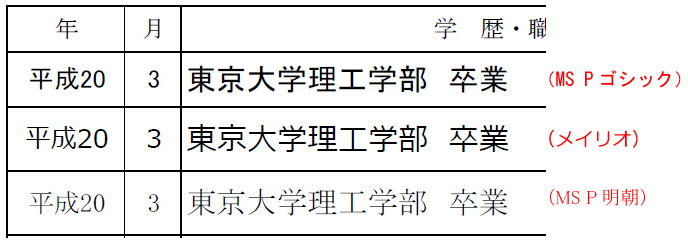
普段、メイリオを利用する人も多く見た目もメイリオが一番見やすいように感じられる方もおられると思います。しかし、ビジネス文書としては少しポップな感じがします。最も手書きの書式に近く見た目がきれいなのはやはり『MS P明朝』です。
※補足
上図を見ていただければわかる通り、同じフォントサイズ、太さを使用してもフォントの種類が異なれば見た目の太さや文字の大きさに差が出てきます。パソコンで履歴書を作成するときは必ずフォントを統一するようにしてください。
使用するフォントサイズ
文章文字:10.5pt~12pt
箇条文字:14pt~18pt
フォントサイズは書く欄によって変更します。
自己PRや本人希望欄など文章を書く場合は、10.5pt~12ptを使用し、名前や学歴、資格などは少し大きめの14pt~18ptを使用します。名前や住所のフリガナは少し小さめの10pt~11ptが適切です。
自己PRなどで少し目立たしたい文字があるからといって一部の文字サイズだけ明らかに大きくするのは基本的にNGです。しかし、見た目ではっきりわからない0.5pt~1pt程度だけ差を付け、相手に無意識のうちに視覚に入りやすくするというテクニックはあっても構いません。
写真の貼り付け方
パソコンで作成した履歴書に写真はどのように貼ったらよいのか?
履歴書を印刷して提出する場合は、印刷後に写真を貼り付けるだけです。しかし、パソコンで作成した履歴書データーをメールで送る場合はどのように貼り付けたらよいのか?履歴書ファイルとは別々で送ればいいのか?初めて履歴書をメールで送る人は悩みますよね。
履歴書をメールで送る場合の写真の貼り方については、以下のページに詳しく解説しているので参考にしてください。
関連記事一覧
パソコンで作成した履歴書の印刷方法
パソコンで履歴書を作成した場合、意外に悩む人が多いのがこの履歴書の印刷方法です。
『印刷しても途中で切れてしまう。はみ出てしまう』
『左右のページを別々の用紙に印刷しても大丈夫?』
問い合わせをいただく内容の中で特に多いのがこの2つの質問です。よって、この2点について少し詳しく解説しておきます。
印刷前の印刷設定
印刷すると履歴書の一部が切れてしまうのは、まず間違いなく印刷範囲設定の問題です。(当サイトで公開している履歴書テンプレートはすべて印刷設定済みです。)
当サイトではパソコンで履歴書を作成する場合、Excelの利用を推奨しているので、ここではExcel使用時の印刷設定方法について解説いたします。
まずは、現状の印刷範囲設定がどのようになっているか確認します。エクセル上部のツールメニューの『表示』を選択した後、『改ページプレビュー』を選択してください。ここで表示されている青線枠内が印刷される範囲になります。
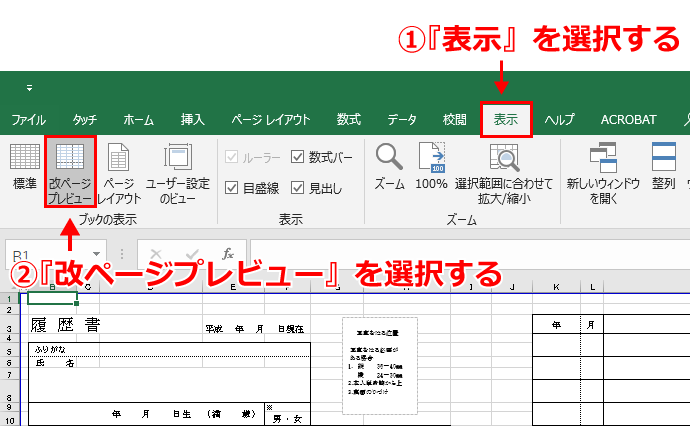
もし、下図のように青線枠が履歴書の中途半端な位置で指定されていると印刷時に切れた状態になってしまいます。
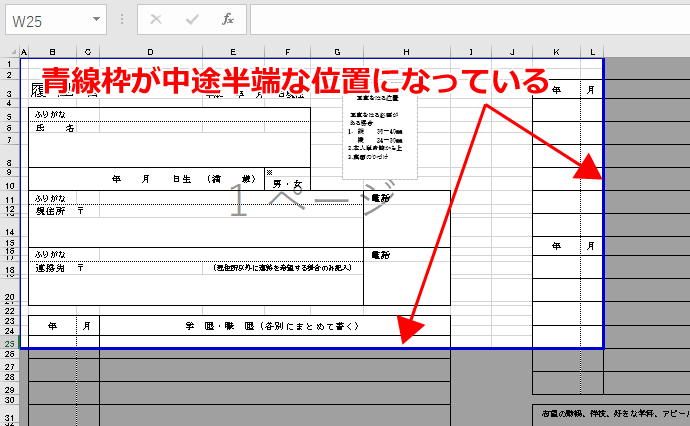
青線をマウスでドラッグすると青線位置を移動させることができるので、印刷したい範囲まで広げてください。
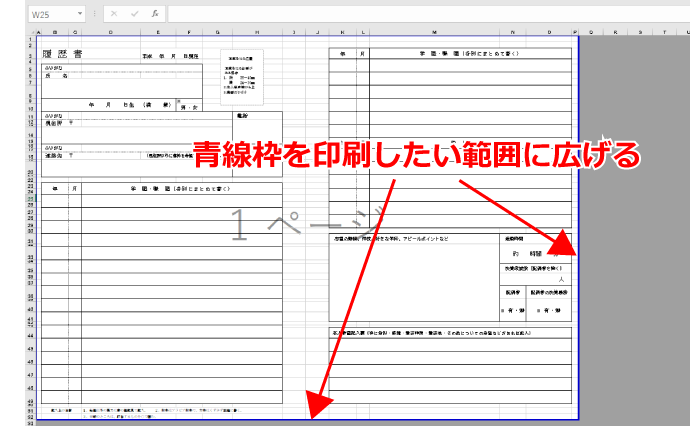
実際に印刷範囲が正しく設定されているか確認してみます。Excel上部の『ファイル』を選択してください。
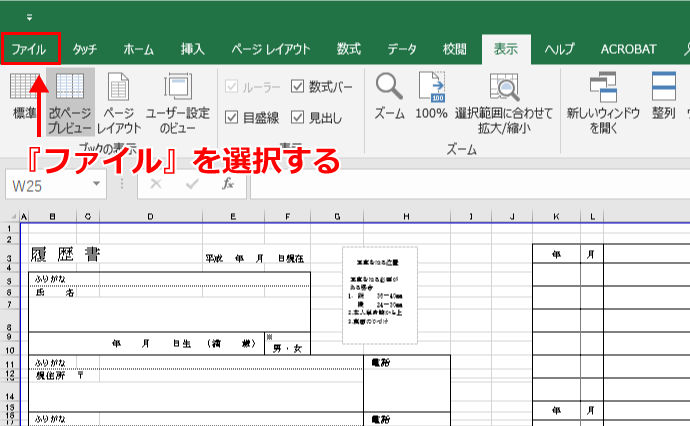
印刷を選ぶと画面右側に印刷プレビューが表示されます。期待通りの範囲が表示されていればOKです。
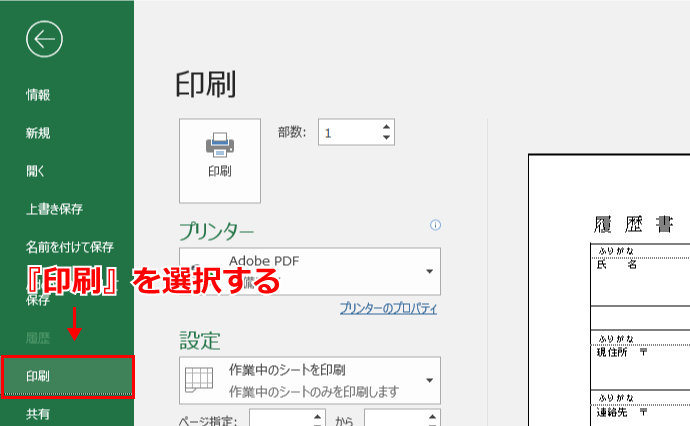
四隅の空白の幅を調整したい場合は、先ほどの『改ページプレビュー』で青線枠を移動させて調整する方法と、この印刷ページの『ユーザー設定の余白』を使って調整する方法があります。大きく調整したい場合は、青線枠の移動、微調整をしたい場合は余白設定と使い分ければよいかと思います。
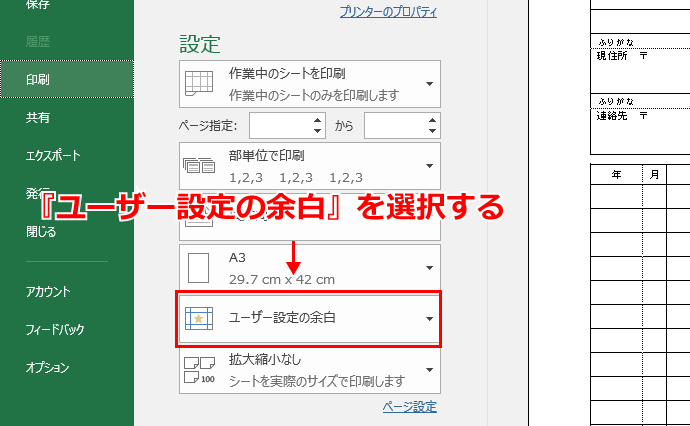
印刷時の用紙サイズ
一般的に販売されている履歴書のサイズは、A4判(A3サイズ)とB5判(B4サイズ)の2種類があります。A4判(A3サイズ)というのは、折りたたんだ状態でA4サイズ、開けるとA3サイズになります。B5判(B4サイズ)は、折りたたんだ状態でB5サイズ、開けるとB4サイズになります。
当サイトではA4判(A3サイズ)を推奨しています。(詳しくは、『転職活動で使用する履歴書サイズはA4かB5か?サイズで不利になる!』のページ参照)
問題はA4判(A3サイズ)の履歴書を印刷する場合、左右のページをA4サイズで別々に印刷すべきか? それとも開いた状態でA3サイズで印刷すべきか?
結論としては、どちらでもかまいません。A4サイズ2枚で提出したから不合格になるというようなことはありません。しかし、一般的に販売されている履歴書はA3サイズの用紙で販売されているので、印刷もA3サイズ1枚で印刷する方が望ましいです。
自宅のプリンターがA3用紙に対応していないという方は、『自宅にA3サイズに対応したプリンターが無い場合の印刷方法』の章をご覧ください。
印刷用紙サイズの設定方法
Excelで作成された履歴書の印刷サイズ設定は次のように行うことができます。
Excel上部のメニューバーから『ファイル』を選択する。
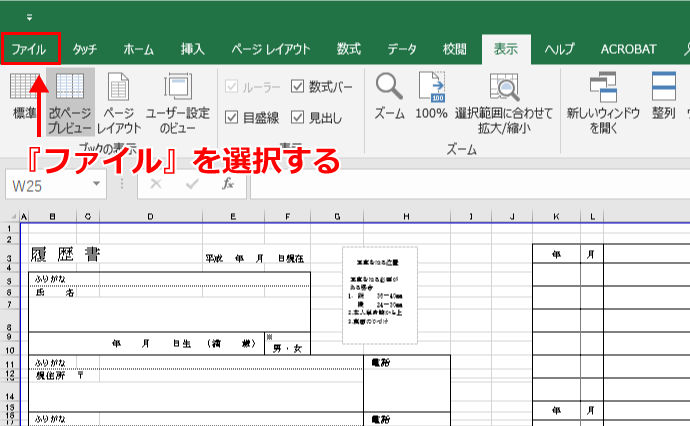
『印刷』を選んだ後、用紙サイズの選択ボックスから『A3』を選びます。
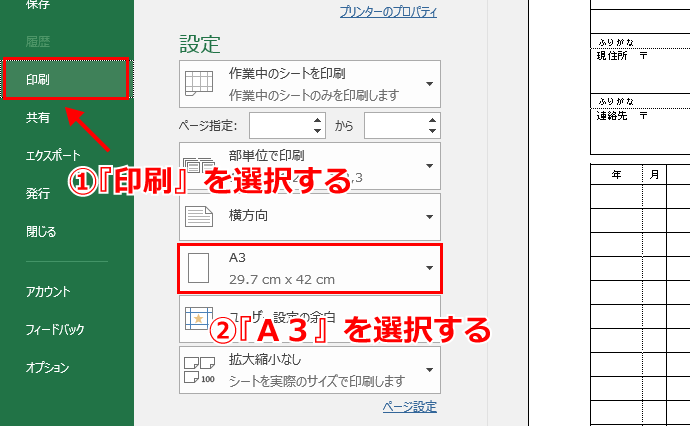
画面右側のプレビューで履歴書が全面切れずに正しく表示されていればOKです。もし、履歴書が中途半端に切れていたり、余白が大きすぎたりする場合は調整が必要です。
『印刷前の印刷設定』の章を参考に調整を行ってください。
印刷時に使う印刷用紙
履歴書印刷用紙:上質紙
履歴書を印刷する場合は、必ず上質紙を利用してください。普通紙は紙質自体が薄く柔らかいだけではなく見た目も悪いので履歴書提出用としては不適切です。
Amazonで履歴書専用の用紙なども販売されていますが、家電量販店や文房具店で販売されている上質紙で構いません。
関連記事一覧
作成した履歴書の添削(チェック)はプロにやってもらう
パソコンで作成した履歴書に限らず、手書きで作成した場合にも言えることですが、完成した履歴書は必ず第三者に添削してもらうようにしてください。
見られることが恥ずかしく嫌がる人が多いのですが、自分と違った目線で見てもらうのと見てもらわないのでは大きな差が生じます。
できれば転職のプロの方にプロの目線で見てもらうのが最も確実です。ここで言う転職のプロとは転職エージェントのことです。ただ単に添削するだけではなく、応募する企業に適した書き方などもアドバイスしてもらうことができます。
提出時のファイル形式
ファイル形式:PDF
履歴書を印刷して提出する場合は気にする必要はありませんが、メールに添付して提出する場合はPDFファイルで提出するようにしてください。
当サイトJOBHUNTINGではExcelで履歴書を作成することを推奨していますが、提出はPDFファイルを推奨しています。
ExcelファイルをPDFファイルに変換する方法は以下のページで解説しているので参考にしてください。
PDFファイルは閲覧する側の環境に依存せず開くことができます。採用担当官のパソコンにExcelやWordが入っていないことは想定できにくいですが、もしインストールされていなければExcelやWordファイルの履歴書は見ることができません。それに対してPDFファイルはAcrobatがインストールされていなくてもWindowsに標準で入っているIEやEdgeなどのブラウザで閲覧することができます。
そしてなりよりもPDFファイルは見た目がきれいという最大の特徴があります。
ExcelやWordで提出したから不合格になるということはではありませんが、PDFファイルで提出することで採用担当官に知らず知らずの内に好印象を与えられる可能性があります。
履歴書をメールで送る場合の送り方
履歴書をメールで送る場合の送り方は以下のページで詳しく解説しているのでそちらを参考にしてください。
履歴書をパソコンで作るときのQ&A
履歴書をパソコンで作成する場合に出てくる疑問とそれに対する回答をまとめています。記載している内容以外に疑問がある場合は、問い合わせフォームからご連絡ください。
パソコンで作成した履歴書は印象が悪い?
印象が悪くなることはありません。
一昔前まではパソコンで履歴書を作成すると手抜きをしているような印象に取られることがあり、手書きの方が良いと言われていたときもありました。しかし、最近ではそういった体質の会社はほとんどありません。
逆にIT系企業などに応募する場合は、手書きで履歴書を作成するとパソコンも使えないのかと思われてしまう可能性すらあります。字のきれいさに自信がある場合は、アピール材料にもなるので手書きという選択肢はありですが、字に自信がなく汚い字で書くのであればパソコンで作成した方が見やすく見た目もきれいなので印象的には間違いなく良くなります。
結論としては、字に自信がある場合と手書き指定がある場合は手書き、それ以外はパソコンで作成が良いかと思います。
パソコンで記載する部分と手書きが混在しても構わない?
どちらかに統一すべきです。
履歴書の名前や住所、学歴など、どの企業に提出する場合であっても変わらない部分はパソコンで書いて複数枚印刷して手元に持っておきます。そして、応募する企業に合わせて後からPR欄や志望動機欄を手書きで書き加えても問題ありませんか?
このような質問を受けたことがあります。しかし、パソコン文字と手書き文字が混在するのは明らかに不自然で、見る側の立場の人も疑問に感じ、あれこれと勝手な想像をされかねません。
必ずどちらかに統一するようにしてください。
文字の大きさや太さは統一すべき?
文字の大きさは入力欄によって若干の差を付けます。
しかし、これは目立たすためではなく、あくまで入力欄の大きさと各文字数に合わせて調整するためです。手書きのときも同様ですよね?入力欄の小さいふりがなや、入力文字数が多くなるPR欄や志望動機欄は学歴や名前の文字よりも小さく書くはずです。
目立たすために文章中の一部の文字だけサイズを大きくしたい場合は、前後の文字サイズと比較して0.5ptから1.0pt以内にするようにしましょう。
文字の太さは統一する。
文字の太さは変更せずノーマルの太さを利用します。アピールしたい点に太文字を使いたいと考える人もおられると思いますが、現状では太文字は使うべきでないという考える人の方が多いように思います。一昔前まではパソコンで履歴書を書くべきでないと言われていたのが、パソコン推奨に変わってきたようにこの点も今後は変わってくる可能性がありますが、現時点では文字の太さは標準を利用するようにしてください。
英数字は半角か全角かどっちで書くべき?
どちらでも構わないが統一する。
英数字は半角でも全角でもどちらを利用しても構いません。ただし、半角か全角どちらかに統一して書くようにしてください。
アピールしたい個所を太文字やカラーで書いてもよい?
黒で統一する。
アピールしたい文字に色付けしたいと考える人もおられると思います。しかし、カラーは使わず黒色で統一してください。あくまで手書きのときと同じ位置づけで考えます。手書きのときにカラーは使いませんよね?
現状の日本の採用担当官の多くはなぜかこういった目立たし方のアピールを嫌がる傾向にあります。一昔前まではパソコンで履歴書を書くべきでないと言われていたのが、パソコン推奨に変わってきたようにこの点も今後は変わってくる可能性がありますが、現状は手書きのときと同様に黒色で統一してください。
左右のページを分けて印刷してもよい?
分けて印刷しても構わないが分けない方が好ましい。
履歴書のテンプレートによっては、左のページと右のページを別々に印刷するように設定されている場合があります。ただ、一般的に販売されている履歴書は1枚の用紙で作られているので、左右のページを分けて印刷せずに1枚の用紙で印刷するのが好ましいです。
左右のページを別々の用紙に印刷して提出する場合は、ファイルがバラバラにならないようにクリアファイルなどにまとめるようにしてください。
両面印刷してもよい?
両面印刷はNG。
履歴書の左右のページを別々に印刷する場合、別の用紙ではなく両面印刷しても構いませんか?
このような問い合わせを受けたことがありますが、両面印刷はNGです。採用担当官は左ページの名前や顔写真を見ながら右ページの志望動機やPRを読みます。よって、左右のページが同時に見られるようにし、何度も裏返さなければならない手間をかけないようにする必要があります。
自宅にA3サイズに対応したプリンターが無い場合の印刷方法
自宅のプリンターがA4サイズまでしか対応していない場合、以下の方法でA3判(片面A4サイズ)履歴書を印刷することができます。
A3判履歴書印刷方法
- A3用紙を半分に折って印刷する
- コンビニのプリンターを利用する
A3用紙を半分に折って印刷する
A3判履歴書は、開けるとA3サイズですが半分に折りたたむとA4サイズになります。
自宅のプリンターがA4サイズまでしか対応していない場合、A3用紙を半分に折りA4サイズにした上で左右のページを片面ずつ印刷すればA3用紙に印刷することができます。
コンビニのプリンターを利用する
作成した履歴書データーをUSBメモリなどに入れ、コンビニのプリンターで印刷します。
注意点としては、コンビニのプリンターの多くはExcelやWordファイルの印刷に対応していません。コンビニで印刷するさいは、PDFファイルに変換して持っていくようにしてください。







